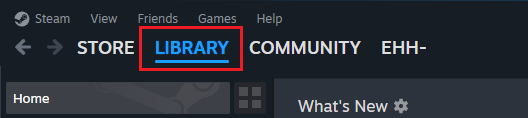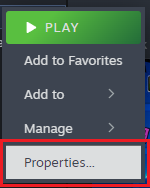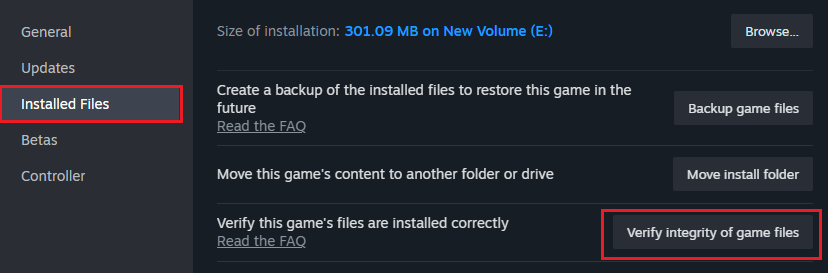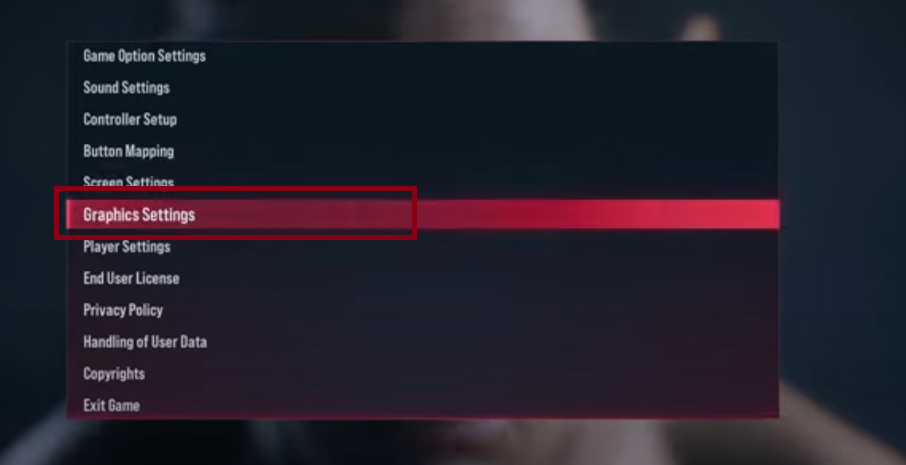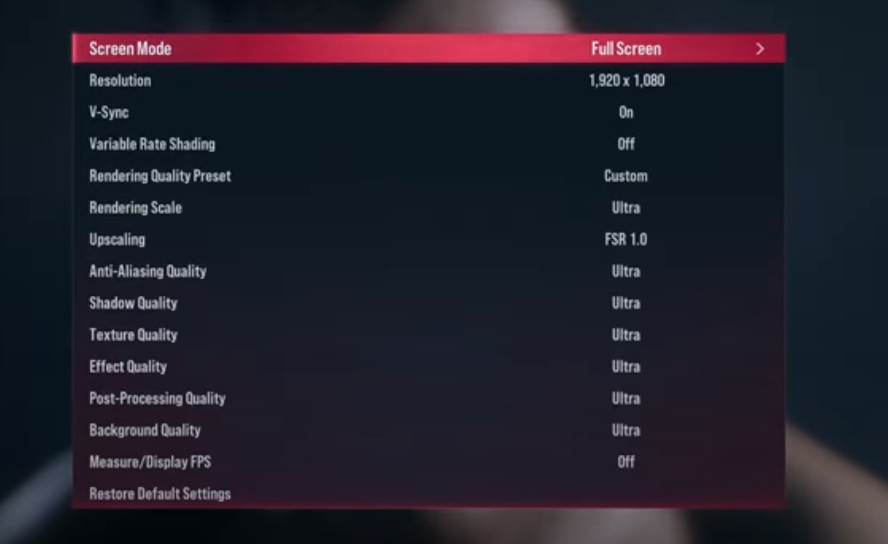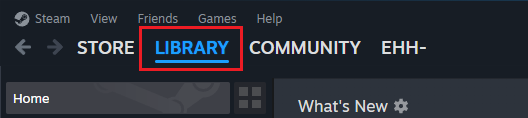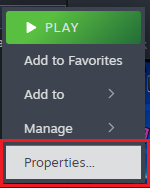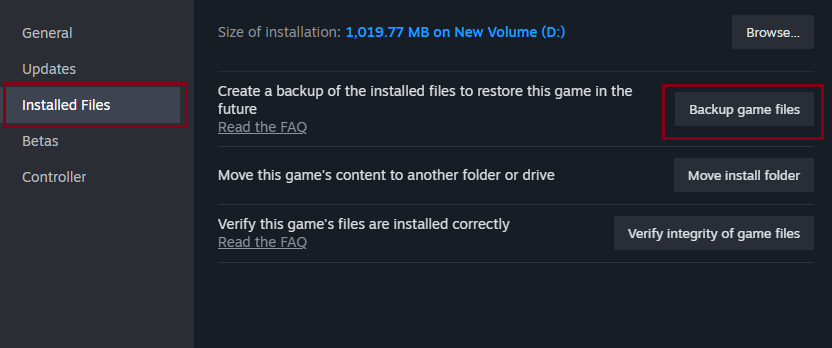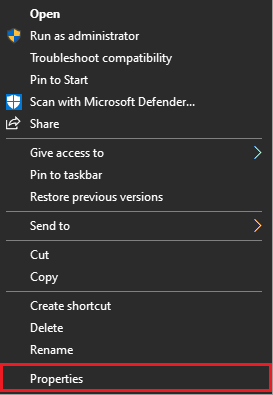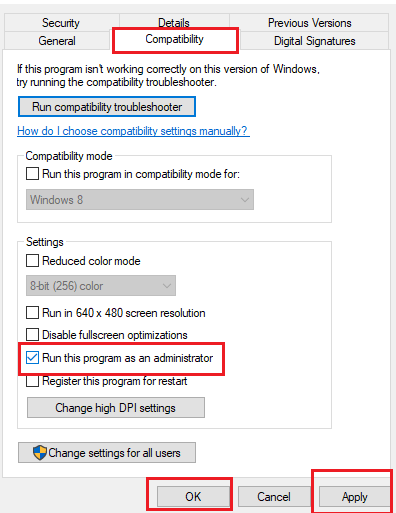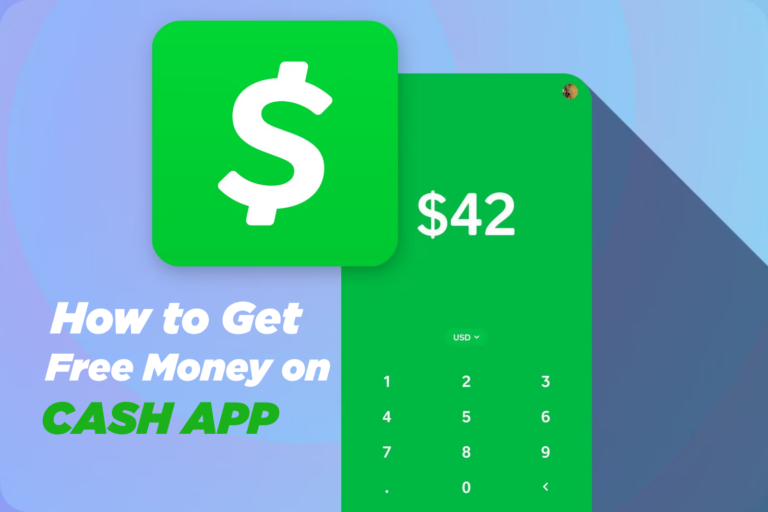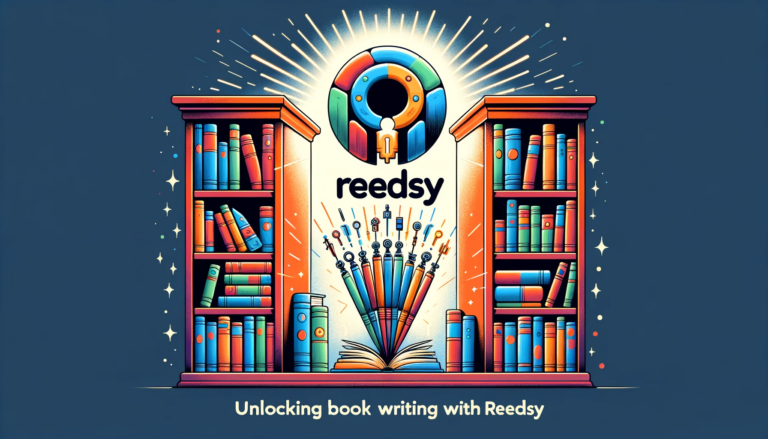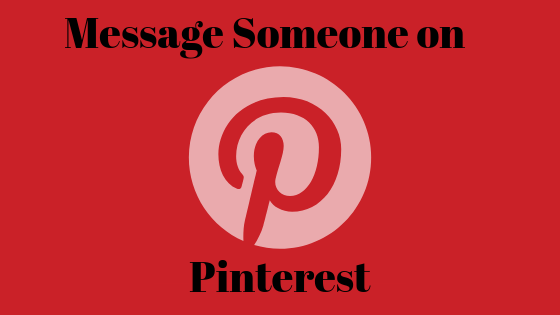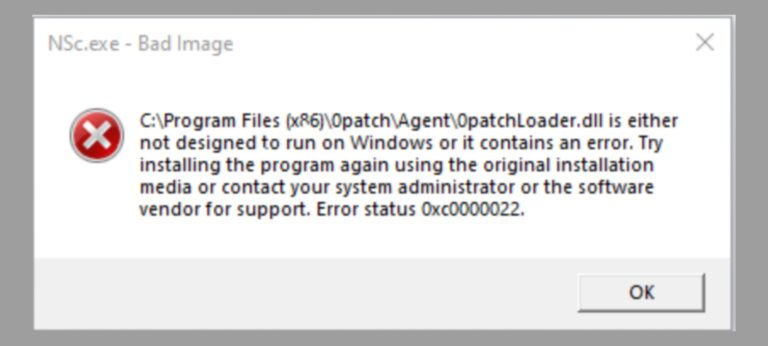Как исправить ошибку Tekken 8 «Игра UE Polaris вылетела»
Если во время игры в Tekken 8 вы столкнулись с ошибкой UE Polaris Game произошел сбой, это означает, что ваша игра вышла из строя, и вы не можете играть. Эта ошибка возникает случайно во время игры. Причина проблемы не конкретна; Это может быть связано с тем, что ваш компьютер не соответствует минимальным требованиям игры или с проблемами при установке Windows.
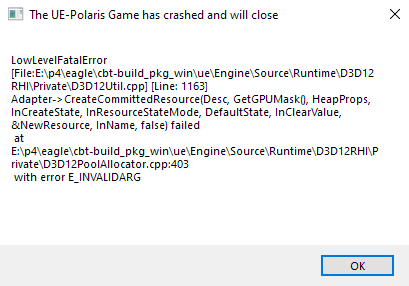
Программы для Windows, мобильные приложения, игры - ВСЁ БЕСПЛАТНО, в нашем закрытом телеграмм канале - Подписывайтесь:)
В этой статье обсуждаются различные решения этой проблемы.
Прежде чем приступать к использованию этих решений, рекомендуется убедиться, что ваш компьютер соответствует минимальным требованиям игры.
1. Предварительные исправления
- Обновите графический драйвер. Устаревший графический драйвер может быть причиной сбоев и ошибок игры. Многие из этих проблем можно решить, установив последнюю версию. Вы можете узнать, как обновить графический драйвер здесь.
- Обновите Windows. Устаревшая операционная система Windows может содержать файлы, вызывающие осложнения. Убедитесь, что у вас установлены последние обновления, следуя инструкциям здесь.
- Отключите антивирус. Иногда антивирусное программное обеспечение может мешать работе файлов игры и брандмауэров, что приводит к ошибкам. Временное отключение антивируса может предотвратить эти конфликты. Узнайте, как отключить антивирус здесь.
2. Проверьте целостность игровых файлов.
Поврежденные файлы могут привести к ошибке, с которой вы столкнулись. Проверка целостности файлов игры может помочь устранить эти проблемы и восстановить все поврежденные файлы.
- Откройте клиент Steam и перейдите в библиотеку.

- Найдите Tekken 8 в своей библиотеке игр и щелкните по нему правой кнопкой мыши.
- Выберите Свойства.

- Перейдите на вкладку «Локальные файлы» и выберите «Проверить целостность игровых файлов».

- Подождите, пока процесс завершится, а затем попробуйте снова сыграть в игру.
3. Измените настройки игры.
Изменение настроек графики и дисплея может решить проблему, особенно если ваш компьютер не соответствует минимальным требованиям игры, что может быть причиной проблемы.
- Запустите Tekken 8 и перейдите в меню настроек.
- Перейдите к настройкам графики.

- Установите для режима экрана значение «Без полей», а для всех остальных настроек установите значение «Низкий».

- Перезапустите игру и проверьте, решают ли улучшения проблему.
4. Запустите игру от имени администратора.
Для полного доступа к системным ресурсам и файлам игре могут потребоваться дополнительные разрешения. Запуск игры от имени администратора может предоставить эти разрешения и потенциально решить проблему.
- Запустите клиент Steam и откройте свою библиотеку.

- Щелкните правой кнопкой мыши Tekken 8 и выберите «Свойства».

- На вкладке «Локальные файлы» нажмите «Просмотреть локальные файлы».

- Найдите файл Tekken.exe в папке с игрой, щелкните его правой кнопкой мыши и выберите «Свойства».

- Перейдите на вкладку «Совместимость» и установите флажок «Запускать эту программу от имени администратора».
- Нажмите «Применить», а затем «ОК».

- Попробуйте запустить игру еще раз и проверьте, сохраняется ли проблема.
5. Переустановите игру.
Если ни одно из приведенных выше решений не помогло, рассмотрите возможность переустановки игры. Новая установка может устранить все постоянные ошибки и решить проблему.
Программы для Windows, мобильные приложения, игры - ВСЁ БЕСПЛАТНО, в нашем закрытом телеграмм канале - Подписывайтесь:)